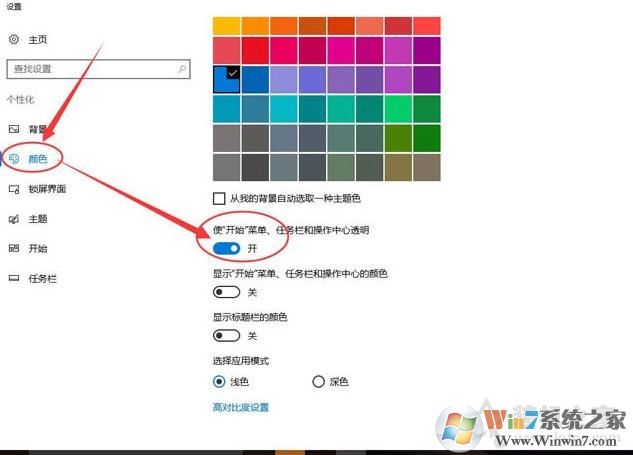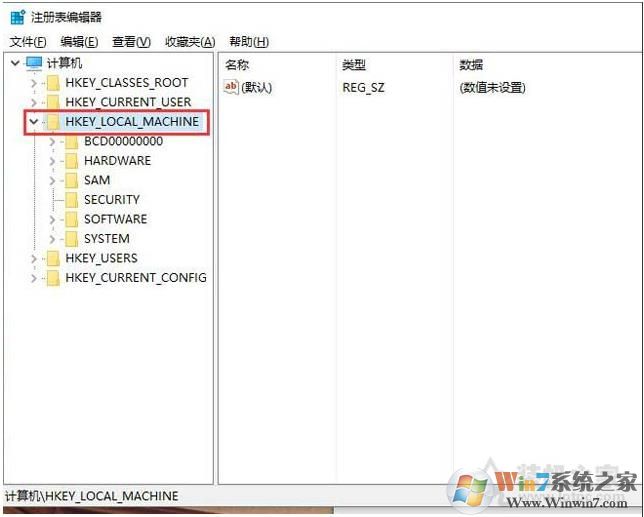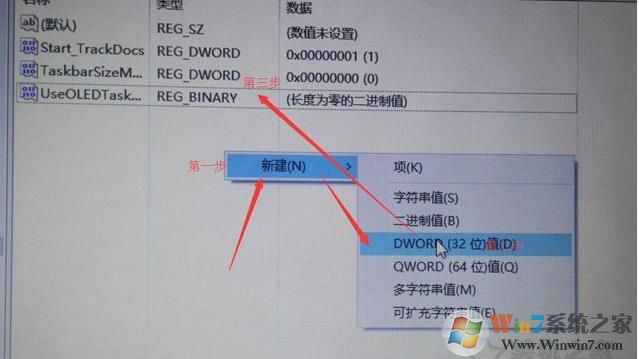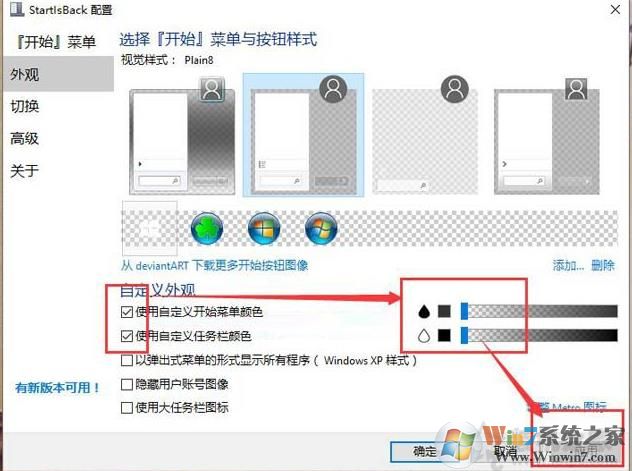Win10任务栏透明设置,80%透明和完全透明
时间:2023-07-17 12:00 来源:未知 作者:本站整理 点击:载入中...次
Win10任务栏可以设置为透明,相信大家都知道了,不过这个透明度有一个限制,所以很多用户设置了之后也感觉效果没那么好,今天本人要分享一个Win10任务栏设置为完全透明的方法,大家可以看下图 是不是你满意的透明度?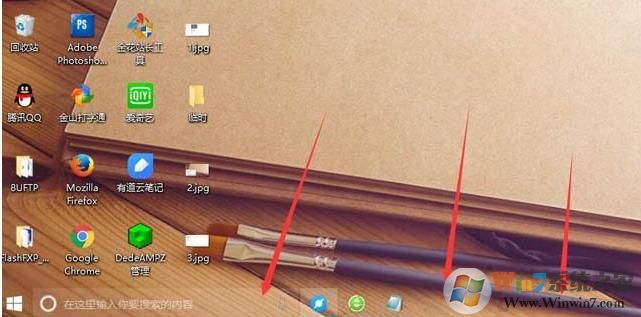 步骤一:Win10中设置任务栏透明 1、首先我们单击开始菜单→设置—>个性化—>颜色,开启【便“开始”菜单、任务栏和操作中心透明】选项,如下图所示。
我们在键盘上同时按下“Win+R”组合键打开运行,在运行中输入“regedit”命令打开注册表,如下图所示。
我们在注册表编辑器界面中,依次展开:“HKEY_LOCAL_MACHINE\SOFTWARE\Microsoft\Windows\CurrentVersion\Explorer\Advanced”路径。
在界面的右侧栏中新建名为“UseOLEDTaskbarTransparency”的 DWORD(32位)值(D),如下图所示。
安装完之后,进行设置,在自定义外观中有一栏颜色设置,可以设置透明度!我们把滑块移动到最左边就可以完全透明了。
以上就是Win10任务栏透明设置,80%透明和完全透明 的全部内容了,想了解更多关于win10任务栏透明的相关资讯,请关注收藏酷987网。 (责任编辑:ku987小孩) |